Bạn đang xem bài viết Cách xuất video (encode video) trong Aegisub bằng phần mền MeGUI tại Thcshoanghiep.edu.vn bạn có thể truy cập nhanh thông tin cần thiết tại phần mục lục bài viết phía dưới.
Trong quá trình sản xuất đoạn phim hoặc video, việc xuất video và encode thành định dạng phù hợp là điều rất quan trọng. Aegisub là một trong những phần mềm nổi tiếng trong lĩnh vực sub và đồ họa cho video, và MeGUI là một phần mềm mã nguồn mở được sử dụng để encode video. Trong bài viết này, chúng ta sẽ tìm hiểu cách xuất video và thực hiện phương pháp encode video bằng MeGUI trong Aegisub, giúp cho công việc của bạn trở nên dễ dàng và hiệu quả hơn. Hãy cùng khám phá nhé!
Trong bài viết trước, ThủThuậtPhầnMềm. vn đã hướng dẫn bạn cách tạo sub cho video bằng Aegisub. Giờ đây là lúc bạn cần xuất video với tất cả hình, nhạc và sub vào làm một. Chúng ta sẽ làm điều đó với phần mềm MeGUI.
Sau đây là bài viết hướng dẫn Cách xuất video (encode video) trong Aegisub bằng phần mềm MeGUI.

Cách xuất video (encode video) trong Aegisub bằng phần mền MeGui
Bước 1: Bạn tải phần mềm MeGUI tại đây.
Nếu quá trình mở phần mềm xảy ra lỗi, bạn hãy thử cài đặt thêm .NET Framework 4.0 và K-Lite Codec.
Bạn mở phần mềm MeGUI có giao diện chính như sau:
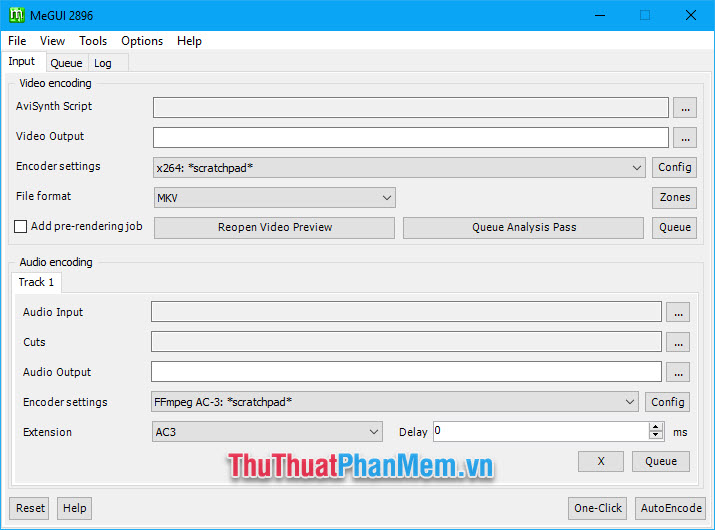
Bước 2: Bạn chọn Tools >> One Click Encoder.
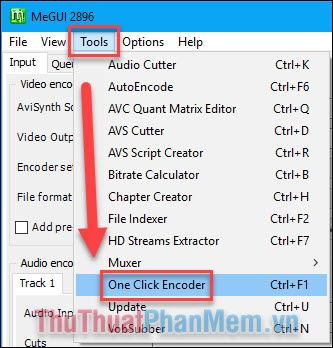
Giao diện của công cụ One Click Encoder sẽ xuất hiện:
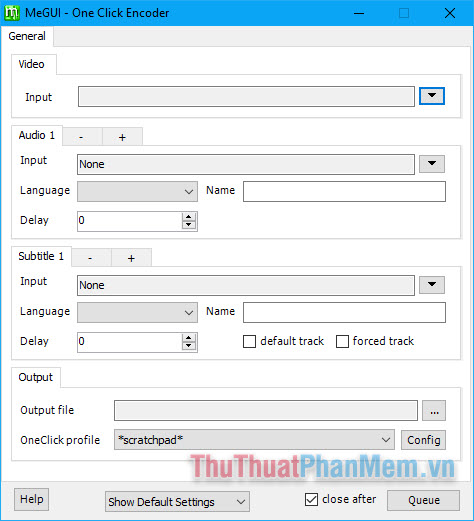
Tại đây bạn sẽ có những lựa chọn thêm file như sau:
- Video Input: Video bạn muốn chèn sub. Nhấn biểu tượng mũi tên để thêm Video vào.
- Audio 1: Âm thanh bạn cần chèn vào video, nếu video đã có sẵn âm thanh thì nó sẽ tự động được thêm vào đây.
- Subtitle 1: File Sub đã tạo bằng Aegisub, có thể thêm nhiều sub một lúc.
- Output: Định dạng video đầu ra, thường là Mp4.
Bước 3: Bạn tiến hành chèn những file đầu vào theo ý muốn bằng cách nhấn vào biểu tượng mũi tên bên cạnh mỗi mục.
Đến phần Output bạn nhấn Config để thiết lập một số tính chất của đầu ra.
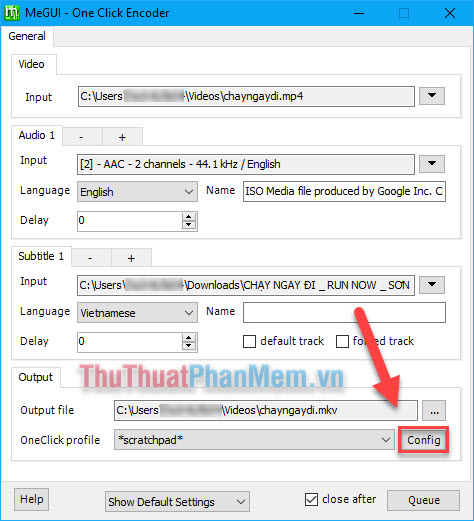
Bạn chọn Encoder x264 hoặc XviD.
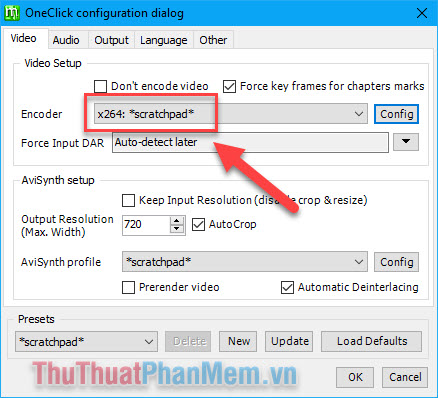
Tiếp tục chuyển sang thẻ Audio, bạn có thể để mặc định Codec là FFmpeg AC-3.
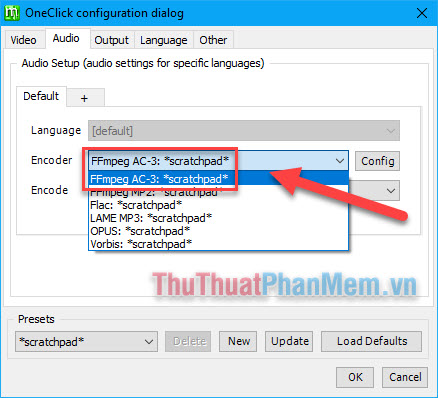
Đến thẻ Output, bạn chọn định dạng xuất file video. Nên dùng định dạng mặc định là .MKV để tránh xảy ra lỗi, hoặc .MP4 là định dạng video được ưa chuộng nhất.
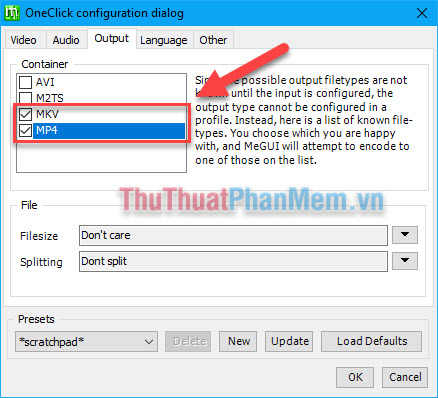
Nhấn OK để trở lại với giao diện One Click Encorder.
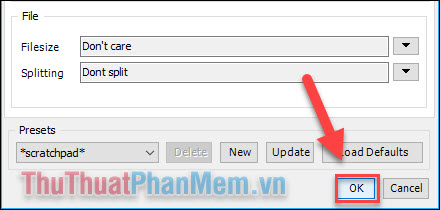
Bước 4: Tiếp tục nhấn Queue để bắt đầu quá trình xuất video cùng với sub của bạn.
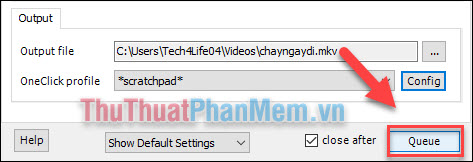
Nếu có tiện ích nào chưa được cài đặt thì cứ để cho MeGUI tự động cài đặt nó.
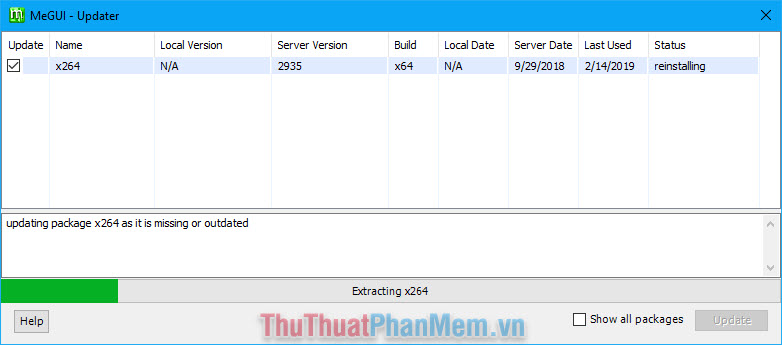
Chờ cho quá trình xuất file thành công là bạn có thể thưởng thức thành quả của mình.

Trên đây là hướng dẫn cách xuất video (encode video) trong Aegisub bằng phần mềm MeGUI, chúc bạn thực hành thành công!
Tổng kết lại, việc sử dụng phần mềm MeGUI để xuất video trong Aegisub là một lựa chọn tuyệt vời cho những ai đang tìm kiếm một công cụ mạnh mẽ và đa chức năng để làm việc với các tệp video. Tuy vậy, quá trình này cũng đòi hỏi một số kiến thức cơ bản về các thuật ngữ và tính năng của phần mềm. Nếu bạn có sẵn những kiến thức này, việc encode video sẽ trở nên dễ dàng hơn bao giờ hết. Một khi bạn đã làm quen với MeGUI, bạn sẽ có thể tạo ra những tệp video đẹp mắt và chất lượng cao một cách dễ dàng và nhanh chóng. Vì vậy, hãy tìm hiểu thêm về phần mềm MeGUI và hãy bắt đầu tạo ra những video tuyệt vời ngay hôm nay!
Cảm ơn bạn đã xem bài viết Cách xuất video (encode video) trong Aegisub bằng phần mền MeGUI tại Thcshoanghiep.edu.vn bạn có thể bình luận, xem thêm các bài viết liên quan ở phía dưới và mong rằng sẽ giúp ích cho bạn những thông tin thú vị.
Nguồn Bài Viết: https://thuthuatphanmem.vn/cach-xuat-video-encode-video-trong-aegisub-bang-phan-men-megui/
Từ Khoá Tìm Kiếm Liên Quan:
1. MeGUI
2. Aegisub
3. Encode video
4. Phần mền
5. Xử lý video
6. Công cụ MeGUI
7. Chuyển đổi video
8. Cài đặt MeGUI
9. Render video
10. Thiết lập MeGUI.




-2024-05-04-15-26.jpg)
